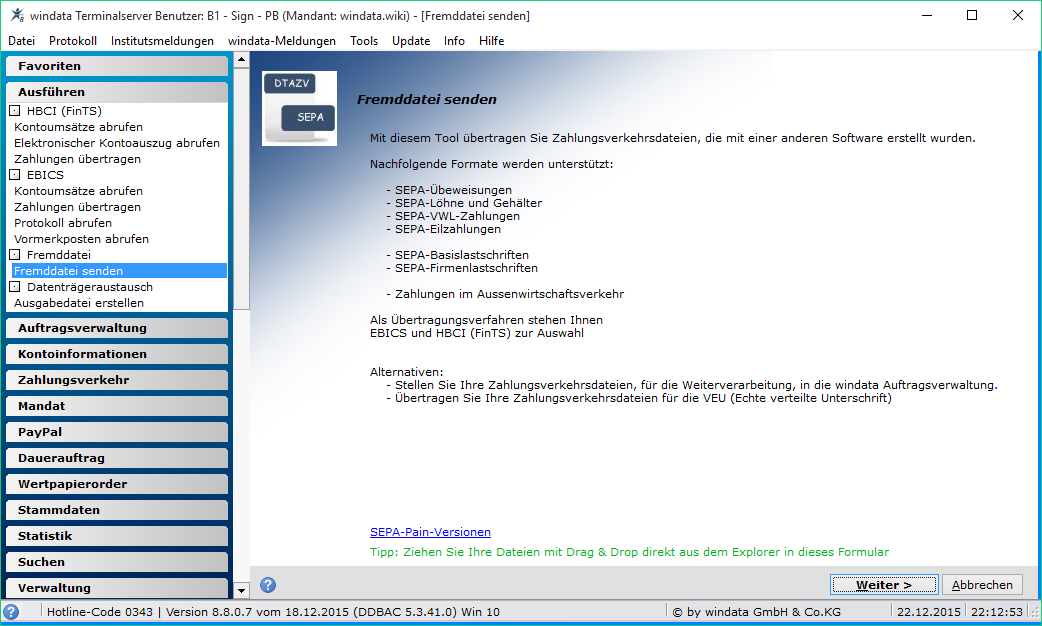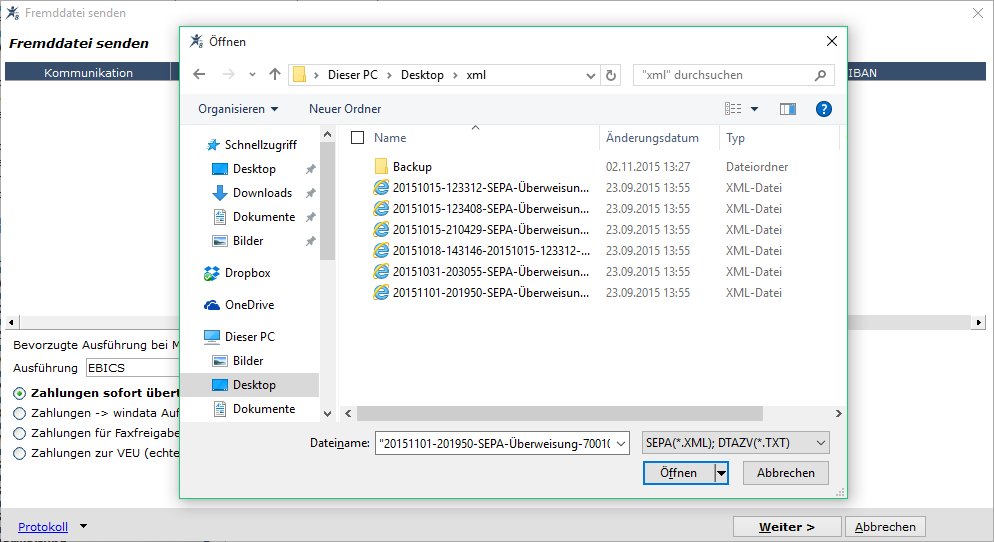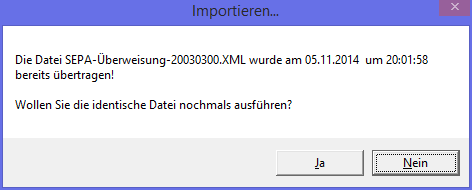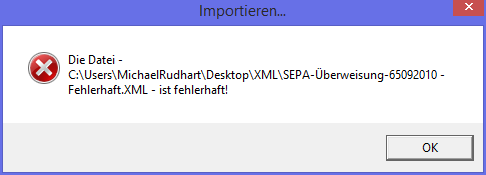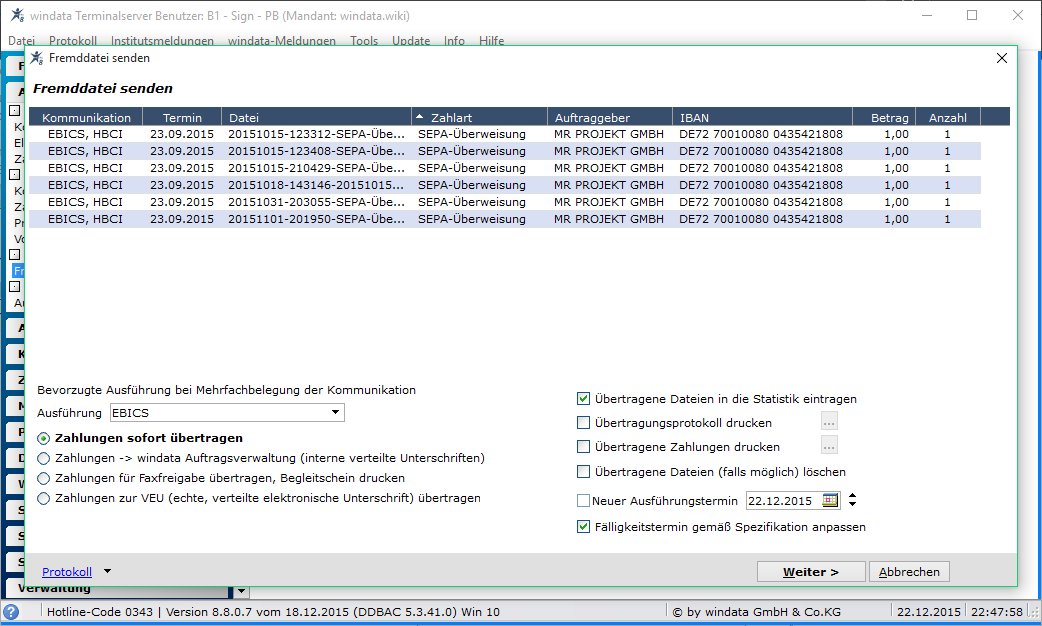Fremddatei senden
Aus windata WIKI
(Weitergeleitet von Fremddatei senden 8.8)Mit windata professional können folgende Zahlungsaufträge zum Kreditinstitut übertragen werden:
-
- SEPA-Überweisungen (*.xml)
- SEPA-Löhne und Gehälter (*.xml)
- SEPA-VWL-Zahlungen (*.xml)
- SEPA-Eilzahlungen (*.xml)
- SEPA-Basislastschriften (*.xml)
- SEPA-Firmenlastschriften (*.xml)
- Zahlungen im Aussenwirtschaftsverkehr (DTAZV)
Fremddatei senden
Die Funktion "Fremddatei senden" dient dazu, eine Datei mit Zahlungsaufträgen im Original an die Bank oder Sparkasse zu übertragen, ohne die Daten zwingend ins Programm importieren zu müssen. Dies kann z.B. dann erforderlich sein, wenn diese Zahlungen nicht in den Statistiken und Auswertungen von windata professional erscheinen sollen (z.B. Löhne und Gehälter).
Sie finden die Funktion im Gruppenmenü "Ausführen". Dort wählen Sie bitte "Fremddatei senden" aus.
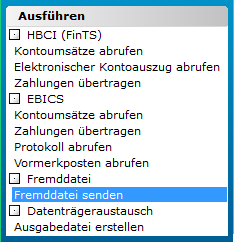
Drag & Drop
In windata professional wird die Oberfläche für Fremddatei senden angezeigt. Hier können Zahlungsverkehrsdateien per Drag & Drop auf der Oberfläche abgelegt werden:
Manuelle Auswahl
Wenn die Dateiübergabe per Drag & Drop nicht möglich ist, kann die Datei auch manuell ausgewählt werden. Mit dem Klick auf "Weiter" wird die manuelle Auswahl angeboten. Hier wählen Sie nun die Datei / die Dateien aus, welche übertragen werden soll/sollen:
Folgende Formate sind vordefiniert:
- SEPA-Zahlungen (XML)
- Datenträgeraustausch DTAZV (Ausland)
Ausnahme: Falls Ihnen Zahlungsverkehrsdateien (SEPA-Zahlungen bzw. AZV-Aufträge) mit abweichenden Dateiendungen vorliegen (nicht XML bzw. TXT), muss der Formatfilter oberhalb des Öffnen-Buttons auf "Alle Dateien (*.*)" geändert werden.
Bestätigen Sie Ihre Auswahl mit der Schaltfläche "Öffnen".
Optionen für die Übertragung
Die ausgewählte/n Datei/en wird/werden von windata professional analysiert. Im nachfolgenden Bildschirmfenster wird eine Zusammenfassung der ermittelten Informationen angezeigt:
1. Für das betroffene Auftraggeberkonto sind mehrere Kommunikations- und Legitimationsverfahren (HBCI und EBICS etc.) verfügbar:
Zusammenfassung und Einstellmöglichkeiten
Links
Auswahl Kommunikationsverfahren
Die Ausführung kann nur ausgewählt werden, wenn das Auftraggeberkonto sowohl für die Übertragung per HBCI als auch EBICS eingerichtet ist. In diesem Fall kann hier definiert werden, mit welchem Übertragungsstandard die Zahlungsdateien übertragen werden sollen:
- HBCI
- EBICS
Möglichkeiten der Ausführung
Für die Ausführung gibt es verschiedene Möglichkeiten:
*Zahlungen sofort übertragen: Somit werden die ausgewählten Zahlungsdateien direkt zur Bank übertragen. Im Verlauf der Übertragung werden die notwendigen "Unterschriften" angefordert (Signatur, TAN, etc.) --> HBCI & EBICS
*Zahlungen -> windata Auftragsverwaltung (interne verteilte Unterschriften): Somit werden die ausgewählten Zahlungsdateien in die windata-Auftragsverwaltung eingestellt. --> HBCI mit Schlüsseldatei / Chipkarte & EBICS
*Zahlungen für Faxfreigabe übertragen, Begleitschein drucken: Somit werden die ausgewählten Zahlungsdateien direkt zum Kreditinstitut übertragen. Die Zahlungen werden vom Kreditinstitut aber erst verbucht, wenn der unterschriebene Begleitschein eingereicht wurde. --> EBICS
*Zahlungen zur VEU (echte verteilte elektronische Unterschrift) übertragen: Somit werden die ausgewählten Zahlungsdateien direkt zum Kreditinstitut übertragen. Die Zahlungen werden vom Kreditinstitut aber erst verbucht, wenn die notwendigen elektronischen Unterschriften nachgeleistet wurden. --> EBICS
Protokoll
Hier kann die technische Protokollierung der kommenden Übertragung aktiviert werden. Im Supportfall kann anhand dieses technischen Protokolls eine genauere Aussage über die Übertragung und die Ursache dabei eventuell aufgetretener Fehler getroffen werden.
Rechts
Übertragene Dateien in die Statistik eintragen
- Diese Auswahl ist zu aktivieren, wenn die Einzelzahlungen der ausgewählten Zahlungsdateien in die statistischen Auswertungen (z.B. übertragene Zahlungen, Umsatzinformationen von Zahlungspflichtigen/Begünstigten etc.) übernommen werden sollen.
- Hinweis: Wird diese Auswahl aktiviert, muss windata professional 8 den Inhalt der vollständigen Datei einlesen. Bei sehr großen Dateien mit mehreren 10.000 Zahlungen kann dies einige Zeit in Anspruch nehmen.
Übertragungsprotokoll drucken
- Diese Auswahl ist zu aktivieren, wenn das Übertragungsprotokoll der ausgewählten Zahlungsdateien im Anschluss an die Übertragung gedruckt werden soll. Das Übertragungsprotokoll enthält allgemeine Informationen zur übertragenen Zahlungsdatei sowie die Information, ob diese Datei übertragen wurde oder nicht.
Übertragene Zahlungen drucken
- Diese Auswahl ist zu aktivieren, wenn jede einzelne Zahlung aus den ausgewählten Zahlungsdateien im Anschluss an die Übertragung gedruckt werden soll.
Übertragene Dateien (falls möglich) löschen
- Wird diese Auswahl aktiviert, versucht windata professional die Originaldatei nach erfolgreicher Übertragung zu löschen.
- Die notwendige Windows-Berechtigung ist hierfür Voraussetzung.
Neuer Ausführungstermin
- Hier kann ein Ausführungstermin festgelegt werden, wenn der Ausführungstermin in der Datei geändert werden soll. Ohne eine Auswahl an dieser Stelle wird der originale Termin in der Datei belassen.
Fälligkeitstermin gemäß Spezifikation anpassen
- Wird diese Auswahl aktiviert, wird der Ausführungstermin der Zahlungsdatei gemäß Spezifikation angepasst. Diese Option verhindert in vielen Fällen die Ablehnung der Datei durch das Kreditinstitut, da ggf. das Ausführungsdatum in der Datei unter Berücksichtigung der festgelegten Fristen nicht mehr einzuhalten ist.